通过BLUETOOTH连接将可穿戴式扬声器与已配对的Mac电脑连接
支持的操作系统
macOS 11或更新
-
进行必要准备,通过BLUETOOTH连接可穿戴式扬声器。
将Mac电脑的扬声器设为开启。
如果Mac电脑的扬声器设为
 (静音),则可穿戴式扬声器不会输出声音。
(静音),则可穿戴式扬声器不会输出声音。-
当Mac电脑的扬声器设为开启时:

-
-
按住
 (电源)/
(电源)/ (BLUETOOTH)按钮约2秒钟,直到听到通知声。
(BLUETOOTH)按钮约2秒钟,直到听到通知声。可穿戴式扬声器打开,且
 (电源)/
(电源)/ (BLUETOOTH)指示灯开始以蓝色闪烁。
(BLUETOOTH)指示灯开始以蓝色闪烁。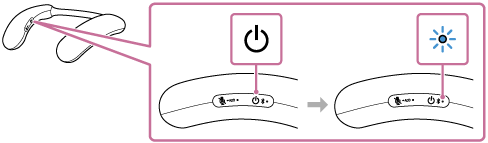
当与之前所连的设备建立BLUETOOTH连接时,您会听到通知声。
在Mac电脑上,查看是否与可穿戴式扬声器建立了BLUETOOTH连接。如果未建立,请继续执行步骤
 。
。 -
在Mac电脑上,选择可穿戴式扬声器。
-
在屏幕右下角的任务栏中单击[
 (System Preferences)] - [Bluetooth]。
(System Preferences)] - [Bluetooth]。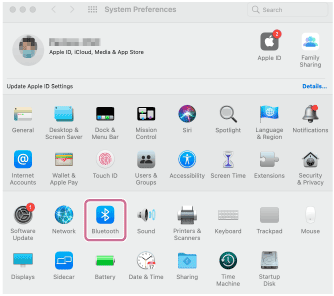
-
在Bluetooth屏幕上选择[BRAVIA Theatre U],然后单击[Connect]。
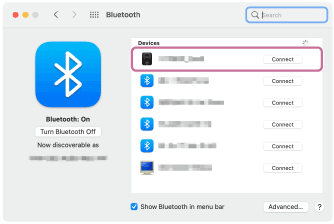
建立BLUETOOTH连接后,您会听到可穿戴式扬声器发出通知声,且
 (电源)/
(电源)/ (BLUETOOTH)指示灯开始以蓝色闪烁。
(BLUETOOTH)指示灯开始以蓝色闪烁。
-
-
单击屏幕右上角的扬声器图标,然后从[Output]中选择[BRAVIA Theatre U]。
现在,您可以通过可穿戴式扬声器欣赏Mac电脑上播放的音乐等内容了。
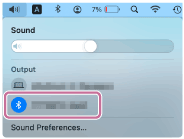
提示
-
上述指示仅作为示例。有关详细信息,请参阅Mac电脑随附的使用说明书。此外,并非所有Mac电脑都已经过测试且与上述过程兼容。
-
如果之前连接的BLUETOOTH设备就在近旁,那么打开可穿戴式扬声器可能会自动与此设备建立BLUETOOTH连接。在这种情况下,请关闭之前连接的BLUETOOTH设备上的BLUETOOTH功能,或关闭此设备。
注意
-
如果音乐播放的音质较差,请确保将Mac电脑配置为启用用于音乐播放的BLUETOOTH配置协议(A2DP)。有关详细信息,请参阅Mac电脑随附的使用说明书。
-
如果可穿戴式扬声器无法与Mac电脑建立BLUETOOTH连接,请从Mac电脑上删除可穿戴式扬声器的配对信息,然后重新配对。有关Mac电脑操作的详细信息,请参阅Mac电脑随附的使用说明书。
-
使用扬声器添加功能时,无法使用多点连接功能。
-
如果将专用音频适配器(随附)与专用音频线(随附)连接至可穿戴式扬声器,则无法使用BLUETOOTH功能或通话功能。
